- Hilfe-Center
- RunMyResto
- mobileWaiter
Wie kann man beim MobileWaiter eine Bestellung tätigen?
Nachdem man sich beim MobileWaiter beim eigenen Benutzer angemeldet, kann man mit der Bestellung starten.
In welchem Raum ist der Tisch, den Sie bedienen wollen?
So kann man oben an der Leiste auf dieses Symbol klicken ▽ und den Bereich auswählen.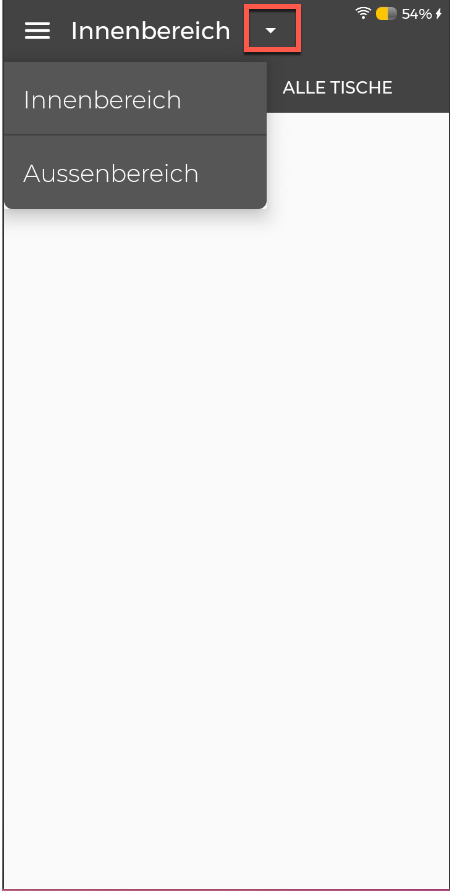
Ist der Bedienungsbereich ausgewählt, kann man zum gewünschten Tisch gehen. Wurde der Tisch von niemandem bedient, so befindet er sich unter “Alle Tische” grau markiert.
Auf den gewünschten Tisch klicken, den man bedienen möchte.
z.B Tisch Nr. 2
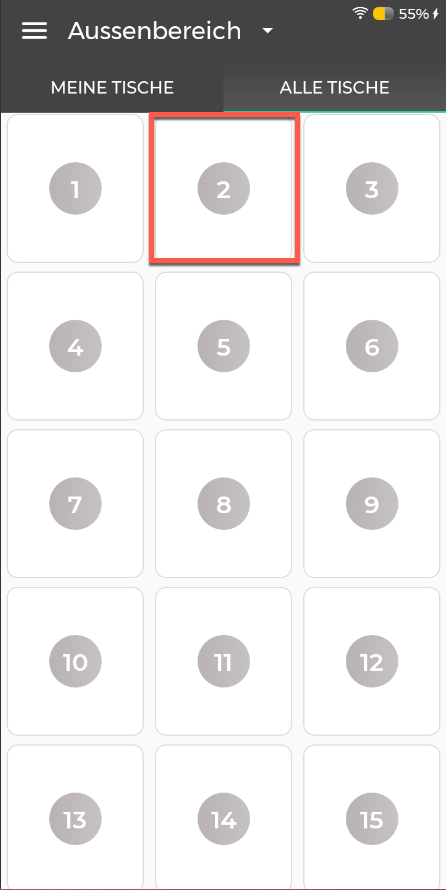
Nun befinden Sie sich im Bestellmodus.
Schablone auswählen: Man kann in zwei Varianten die Schablonen auswählen.
Variante 1: Swipe nach rechts und links bis die gewünschte Schablone ersichtlich ist.
Variante 2: Drückt man auf 🆅 so bekommt man die ganze Ansicht der Schablonen.
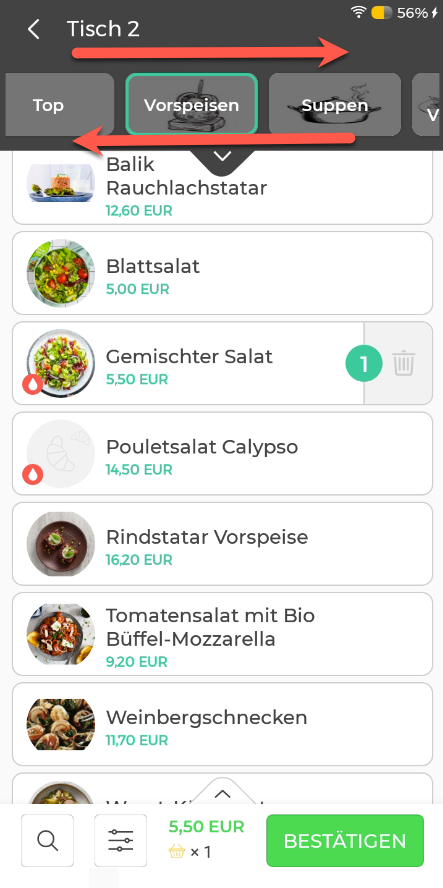
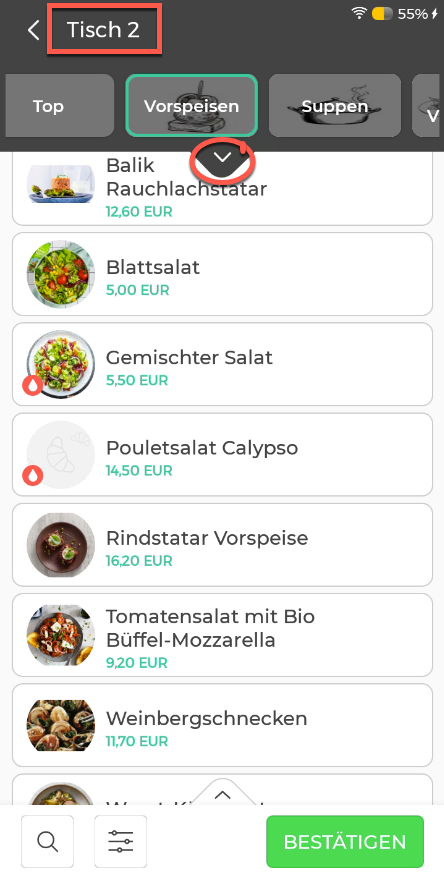
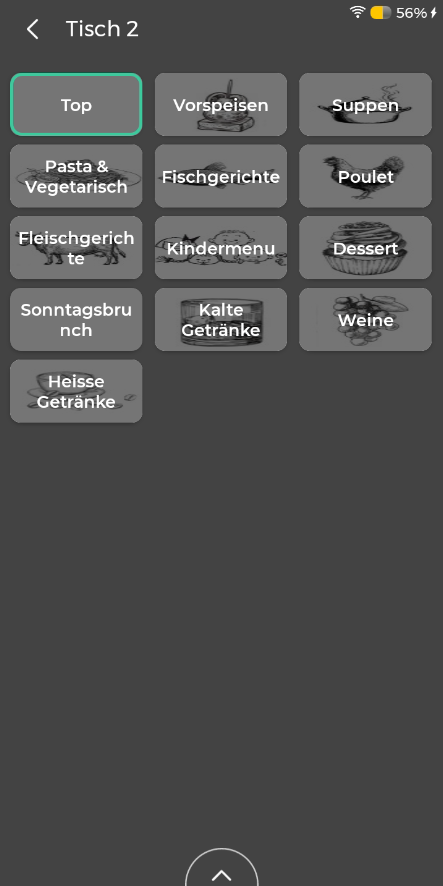
Ist die gewünschte Schablone ausgewählt kann man die Artikel auswählen.
Einmal kurz auf den Artikel klicken, so wird dies einmal in die Bestellung genommen.
Klickt man lange auf den Artikel, so erscheint ein Zahlenblock, da kann man die gewünschte Anzahl klicken und dann auf Anwenden.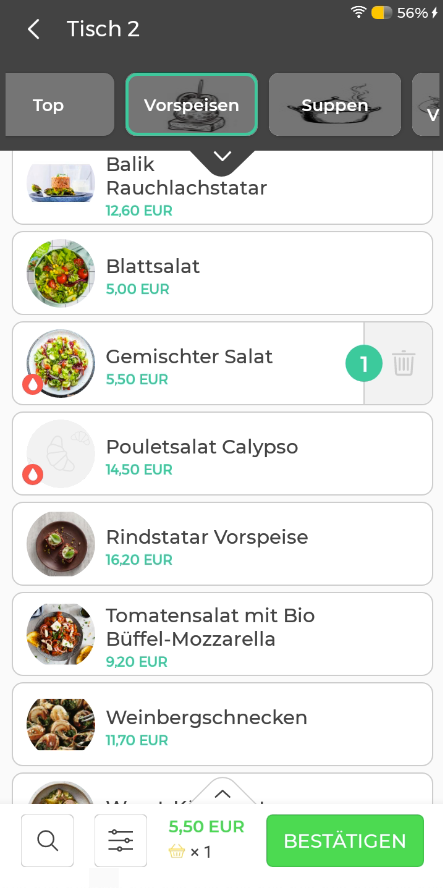
kurzes klicken
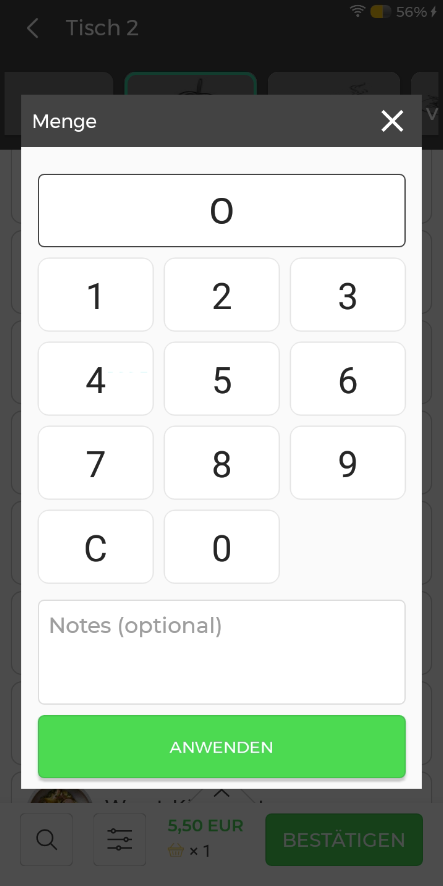
langes klicken
Und so kann man von einer Schablone zu anderen Schablonen wechseln, bis die ganze Bestellung durch ist. Wenn man einen Artikel löschen will, so kann man beim Artikel auf den Abfalleimer drücken.
Bestellung Bestätigen
